島根の司法書士、坂根(@sakane0958)です。
この度、親指シフト始めました。
もともと親指シフトに興味はあり、魅力は感じていました。
私がパッと思いつくところでは、勝間和代さんやブロガーの立花岳志さんが親指シフトです。
さまざまな親指シフト愛好者の話を総合すると、どうやら「日本語入力する人間にとって、ローマ字入力では得られない何か」がそこにあるらしい。
ただ、PhraseExpress等々との兼ね合いができるのかなど、私にとってはいくつかの障害が有り、挑戦するのになかなか腰が重かったのです。
いつか良いタイミングがあれば挑戦したい、くらいの思いでした。
挑戦しようと思ったきっかけ
敬愛するgen-mai先生の下記記事です。
NICOLA・親指シフトの復権 – g-note(Genmai雑記帳)

バイリンガルならぬ、バイ入力になってしまい、現在は、自分用のpcについても、他の2台はローマ字入力で利用しています。 …
”バイリンガルならぬ、バイ入力になってしまい、現在は、自分用のpcについても、他の2台はローマ字入力で利用しています。”
特に、「親指シフトをマスターした後にも、不自由なくローマ字入力ができる」という事実が私にとっては衝撃でした。
9月に入って業務に少し余裕が出てきたこともあり、ともかく始めてみることに(ちなみに9月末頃には業務が大変忙しくなりました)。
参考にしたサイト
ものくろぼっくす
[箱] 親指シフトまとめ | [箱]ものくろぼっくす

Win、Macそれぞれのエミュレーターの紹介等有り。
↑ローマ字入力から親指シフトに転向したものくろさんのサイト。参考になります。
NICOLA派宣言
NICOLA派宣言

これを聖書のように信じて前に進みます。
↑親指シフトを始めてからしばらくの間、ちょくちょく開く感じです。
Facebookグループ 親指シフト
質問したいならここ↑。初心者さんにも優しい感じ。
親指シフト環境
親指シフト用キーボードというものも存在しますが、なかなか高価なものです。
多くの親指シフトユーザーは、普通のキーボードを使って親指シフト入力をしているようです。
そのために必要なのが、ユーザーからの親指シフトの入力を変換するエミュレーターです。
例えば、ローマ字入力で「か」を入力するにはKAのキーを順に押しますが、親指シフトだとWのキーを押すことになります。
エミュレーターがこのWの入力を「か」に変換します。
エミュレーター
Windowsのエミュレーターは親指ひゅんQとやまぶきRがメジャーなようです。
しかし、親指ひゅんQは Windowsの64bitマシンではうまく動かないらしく、64bitマシンも使う私はやまぶきRにしました。
シフトキーの設定は、ものくろさんの記事を参考に、スペースキー、変換キーにしました。
[箱] 【Windows】たった5分で!親指シフトを始める!必要なのはUSBメモリーだけ! やまぶきR 設定方法 | [箱]ものくろぼっくす

”左親指シフトキーを無変換から「Space」に
右親指シフトキーの単独打鍵を「無効」に
親指シフトが同時打鍵と判定される時間範囲を「100」に”
↑この記事ではUSBメモリーにやまぶきRを置くことになっていますが、私はUSBメモリーではなくDropboxにやまぶきRフォルダを置いています。
今のところ問題は無さそうです。
IME
ATOKを使っています。
ATOKの初期設定で用意されている「MS-IME用設定」から変換、無変換を無効にして使用しています。
入力中の〔無変換〕・〔変換〕キーには何も設定しない : 親指シフト用のIMEの設定

キーボード
キーボードは、ものくろさんオススメのゲーミングキーボードをつかっています。
[箱] ついに見つけた!2000円以内で、親指シフト+Orzレイアウトで快適!「ゲーミングキーボード BSKBC02BK」 | [箱]ものくろぼっくす

スペースキー周りとキータッチの軽さ、お手頃価格がポイント。
ちなみに私が買った時は通常版の方が安かったので、FFP版と通常版と、価格をよく比べて買いましょう。
配列表が気に入らない
Wikipediaの配列表をいちいち参照しながら親指シフトの配列を覚えていくのが王道のようですが、私は薬指と小指をよく間違えました。
配列表をよく見ると、Excelで簡単に自作できそうだったので、自作することにしました。
↑このExcelファイルを編集すれば、お好きな色に変更できます。
配列表の画像化
印刷して使うなら深く考えずに印刷すれば大丈夫だと思いますが、画像として使いたい場合には(覚えるまで壁紙にする等)、きっとExcelの枠線が消したくなることでしょう。
私はPDFに出力して、それをAdobeReader等で開き、そのスクリーンショットを切り取って画像化しました。
もっと簡単な方法も、あるかもしれません。
一時的な英字入力、記号入力
Shiftを押しながら入力することで、親指シフト中でもローマ字入力的にアルファベットを入力することができます。
これを活用すればPhraseExpressも使えることが判明。
また、ScrollLockキーを押すことで一時的にやまぶきRをオフにすることができます。
ただ、 ローマ字入力で便利に使っていた「tas」の読みで「TaskChute」、「sank」の読みで「【参考】」のような単語登録をして使っていましたが、これは使えなくなりました。別の方法を考える必要がありそうです。
「;」の入力も、検討する必要があります。ブログの下書き時によく使うので。
これまでは右手の小指ですぐ押せましたが、今は「せみころん」と入力して変換するか、近くからコピペするか。
調べれば、きっと楽な入力方法があるはず。
「;」問題の解決策:2015年5月5日追記
「;」の入力方法はWebで検索したらすぐにわかりました。
その経緯を整理した記事です。
[親指シフト]よく使う記号(@や:等)をやまぶきRで入力できるようにする方法 | 流れるような一日を
要は、やまぶきRの設定ファイルを編集して、空いているところへよく使う記号を登録してやれば良いようです。 設定ファイルはテキストファイルなので、メモ帳等で開いてしまえば後は難しいことも無いと思います。 …
”要は、やまぶきRの設定ファイルを編集して、空いているところへよく使う記号を登録してやれば良いようです。設定ファイルはテキストファイルなので、メモ帳等で開いてしまえば後は難しいことも無いと思います。”
編集後記
2014年9月30日現在、元々のローマ字入力のペースには遠く及ばない入力速度ですが、半濁点や小文字以外は配列表を見なくても入力できるようになってきました。
早く打つことよりも、打ち間違い無く打つことを心懸けた方が良いらしいので、焦らずチマチマ入力しています。
関連記事
[TaskChute]「TaskChute」を「tas」の読みで単語登録 – 流れるような一日を
母音まで入力せずに、子音までで止めて単語登録することで、既存の変換に影響を与えずに便利な単語登録を使うことができます。
ローマ字入力では便利に使えてたのですが、親指シフトとは相性が悪そうです。
[blog]WorkFlowyでブログの下書きを書く – 秀丸の置換で見出しタグを一括設定
WorkFlowyでブログの下書きを書く際、行頭の「;」で段落を表現する運用にしています。
「せみころん」を素早く打てるようになる、以外の解決策を考えたいものです。
[PhraseExpress]つまづきやすいポイントとその対処法 – 発動しない、余分に削除される、途中で止まる、文字化けする等
PhraseExpressというスニペットツール(辞書登録の強力版ツールみたいなものをイメージしてもらえばOK)を使っています。
親指シフトと共存させる方法を探っていきたいと思っています。

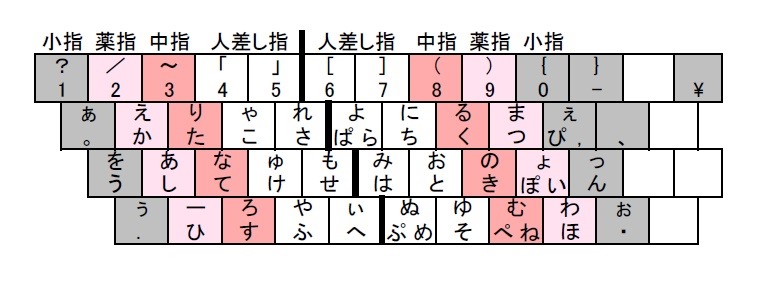
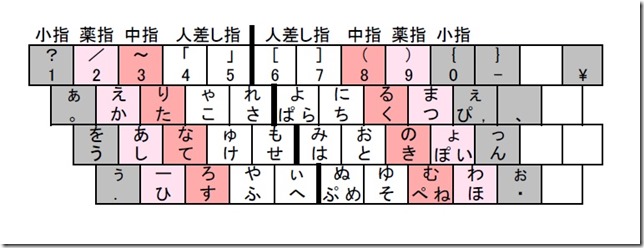

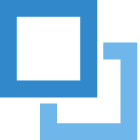
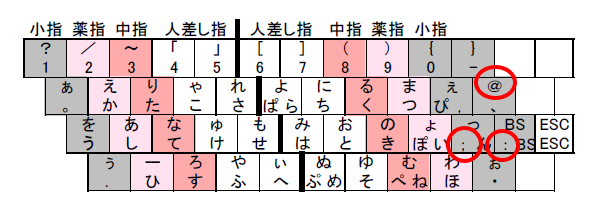
コメント
[…] 親指シフト始めました。 | 流れるような一日を […]
[…] 親指シフト始めました。 | 流れるような一日を […]
[…] 親指シフト始めました。 […]